
Perangkat lunak ini akan menjaga driver Anda tetap aktif dan berjalan, sehingga menjaga Anda tetap aman dari kesalahan umum komputer dan kegagalan perangkat keras. Periksa semua driver Anda sekarang dalam 3 langkah mudah:
- Unduh DriverFix (file unduhan terverifikasi).
- Klik Mulai Pindai untuk menemukan semua driver yang bermasalah.
- Klik Perbarui Driver untuk mendapatkan versi baru dan menghindari kegagalan fungsi sistem.
- DriverFix telah diunduh oleh 0 pembaca bulan ini.
Kita semua ingin jam kita di Windows 10 atau Windows 8.1 sangat akurat, tetapi bagaimana jika Anda ingin mengetahui cara memeriksa akurasi jam? di Windows 10 atau Windows 8.1? Pemeriksaan ini dilakukan dengan sangat mudah dan kemudian Anda akan yakin bahwa jam Anda bekerja pada waktu yang paling tepat.
Windows 8.1 atau Windows 10 memiliki fitur yang disebut Windows Time Service dan khusus dibuat untuk memeriksa waktu dan juga menyinkronkan waktu dan tanggal setiap tujuh hari sekali. Kami akan memeriksa akurasi jam dengan membandingkannya dengan jam atom dan melihat apakah itu setepat yang seharusnya.
Periksa di Windows 10 akurasi jam: bagaimana melakukannya?
- Buka jam Anda di perangkat Windows 8.1 atau Windows 10 dengan mengklik atau mengetuknya di bilah tugas Windows dan biarkan berjalan.
- Sekarang buka tautan di bawah untuk menampilkan aplikasi yang memiliki akurasi waktu antara 0,02 dan 0,08 detik.
Akses aplikasi untuk akurasi waktu (Time.is) - Periksa dan lihat akurasi jam Anda dengan membandingkannya dengan jam atom yang ditampilkan pada tautan di atas.
Anda juga dapat menyesuaikan jam Anda dengan memodifikasi Server Waktu Internet dengan melakukan langkah-langkah singkat di bawah ini:
- Klik dua kali atau ketuk waktu yang ditampilkan di bilah tugas Windows 8.1 atau Windows 10 Anda.
- Klik kiri atau ketuk pada "Ubah pengaturan tanggal dan waktu".
- Klik kiri atau ketuk tab "Waktu Internet" yang terletak di sisi atas jendela.
- Klik kiri atau ketuk "Ubah Pengaturan".
- Anda ada di sana, di sebelah "Server" menu drop-down di mana Anda dapat memilih server waktu yang Anda inginkan.
- Setelah Anda memilih server, Anda dapat mengklik kiri atau mengetuk tombol "OK" dan menutup jendela yang telah Anda buka.
- Periksa dan lihat bagaimana akurasi jam Anda bekerja dengan server waktu yang berbeda dengan membandingkannya dengan jam yang diposting di tautan yang Anda akses di atas (Time.is).
Jika Anda memeriksa jam Anda dan tidak menampilkan waktu yang tepat, Anda mungkin ingin memperbaikinya. Anda dapat mencoba untuk memperbaikinya sendiri dan mengatur waktu pada periode waktu tertentu, atau Anda dapat memilih salah satu panduan kami untuk perbaiki jammu. Akhir-akhir ini, WIndows telah menerima beberapa pembaruan perbaikan dari Microsoft, tetapi, Anda tidak pernah tahu.
Itu dia, metode yang sangat cepat tentang cara memeriksa akurasi jam Windows 8.1 atau Windows 10 Anda. Silakan tulis kami di bawah ini di bagian komentar halaman jika Anda memiliki pertanyaan lain mengenai pemeriksaan akurasi jam di Windows 8.1, Windows 10.
BACA JUGA: Mengapa jam komputer Anda ketinggalan, dan bagaimana cara memperbaikinya
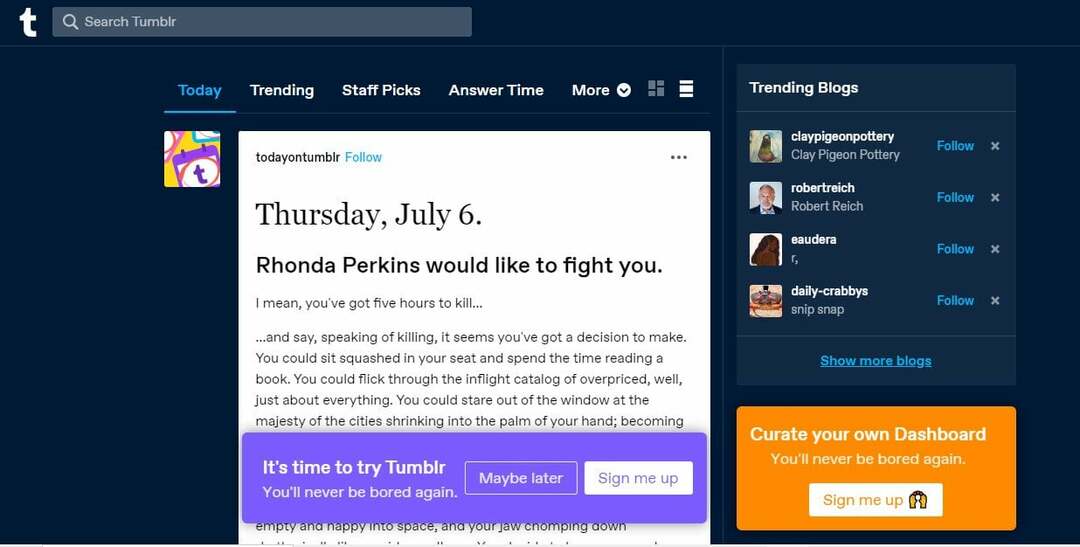
![Bagaimana Cara Kerja VPN Perusahaan? [Yang Perlu Anda Ketahui]](/f/16de7f150eba32ca2d2bbcbc4baac16a.png?width=300&height=460)
![Saya akan menampilkan visualisasi foto untuk Windows 10 [2023]](/f/4808b7fbcc55a3c7cabf80c61cb51c16.jpg?width=300&height=460)